Az Apple Magic Trackpad valószínűleg az egyikleginkább lenyűgöző sávpadlókat, és feltétlenül egyet, amelyet Mac mini-vel vagy iMac-rel szeretne használni. A lenyűgözőbb a Magic Trackpad esetében, hogy a kezelőpanelt és az egeret egyesíti, és ennél sokkal inkább nem vágyhat. Noha a hardver határozottan csodálatos, néhány dolgot megtehetsz vele az OS X egérbeállításainak felhasználásával, és ez logikusan felhívja a figyelmet a jobb preferenciák szükségességére. MagicPrefs. MagicPrefs: egy olyan alkalmazás, amely módosítja, hogy mit tehet az egér típusával, amelyet a rendszerhez csatlakoztatott. Megváltoztatja az alapértelmezett egérbeállítási lehetőségeket a Rendszerbeállításokban, és lehetővé teszi, hogy újraértelmezze, hogy mely funkciókat hajtja végre, ha egérrel koppint, ellop vagy rákattint. Az alkalmazás ezen felül lehetővé teszi az egér akkumulátorának állapotának megtekintését, és a képernyőn megjelenő értesítéseket ad a nagykapu be- és kikapcsolásakor.
Általában az OS X elválasztja a vezérlőket atrackpad és egér. Az egérvezérlő lehetővé teszi a mutató, a dupla kattintás és a görgetési sebesség beállítását. A görgetőpad opciói lehetővé teszik a kézmozdulatok működésének és a követési sebesség megváltoztatását.

A telepítés után a MagicPrefs ikont ad hozzáa menüsáv, amelyet módosíthat, hogy az tükrözze az egér töltöttségi szintjét. Ha több különbözőt is csatlakoztatott a Mac-hez, akkor ki kell választania, hogy melyik akkumulátor töltöttségi szintjét látja.
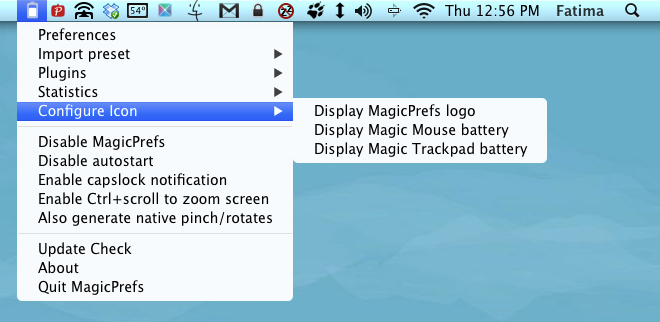
Lépjen az alkalmazás preferenciáira, és megnyílik aaz egér módosított Rendszerbeállítások panele. A panel három fülből áll, mindegyik egér vagy görgetőpad típusához. A három fül, amelyeket látni fog Mágikus egér, mágikus görgetőpad és Macbook Trackpad. Az utolsó lap csak akkor jeleníti meg a lehetőségeket, haMacBook-on van. Válassza ki a fület az éppen használt egér típusa alapján. A régi beállításokkal szemben, ahol módosíthatta a gesztusokat, mostantól széles körben módosíthatja ezeket a gesztusokat. Magukat a gesztusokat három lapra osztják; Kattintások és csapok, ellop, forgatás és szorítás.
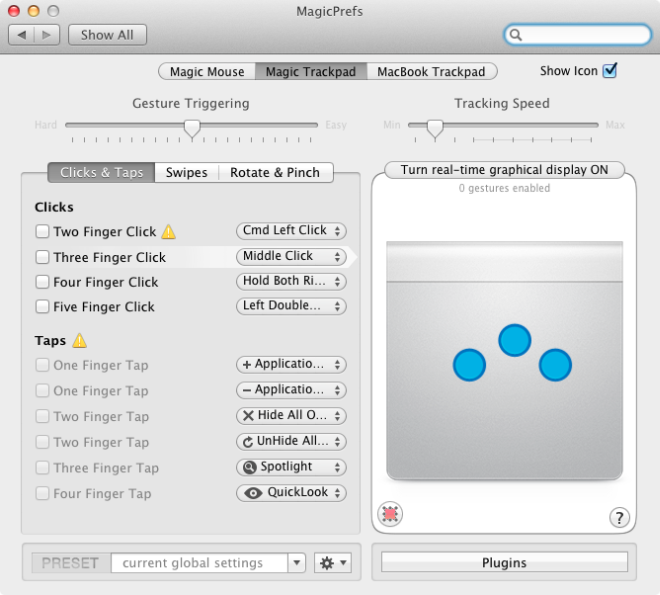
Válassza ki a módosítani kívánt mozdulatot, ellenőrizzea megfelelő opciót, és húzza le a menüt, hogy kiválassza a hozzárendelni kívánt műveletet. A Magic Mouse esetében beállíthatja, hogyan görgetik. Ha nem elégedett a legördülő menüben elérhető lehetőségekkel, meghatározhat egyéni műveletet az alkalmazásokhoz és a szkriptekhez.
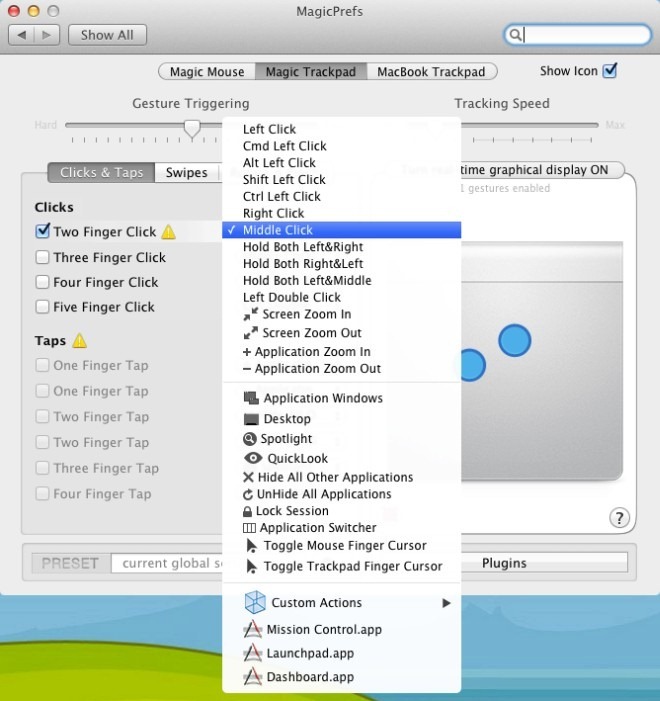
Ne felejtsen elõvigyázatosan alkalmazkodni az egér cseréjéhez és annak végrehajtásához. Ha összekeveri a gesztusokat, előfordulhat, hogy nem tudja sokat tenni az egérrel.
Ahhoz, hogy a képernyőn megjelenő értesítéseket engedélyezze a sapkákról, kattintson az alkalmazás menüsor ikonjára, és válassza a lehetőséget A capslock értesítés engedélyezése. Minden alkalommal, amikor bekapcsolja a Capslock-ot, egy nyíl jelenik meg a képernyőn, amely figyelmezteti Önt, hogy most ezt írja, mint ezt.
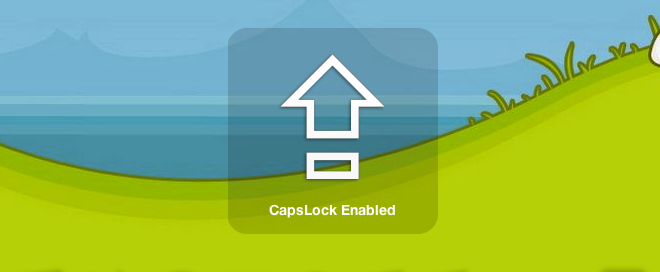
Az alkalmazás ingyenes, bármikor letiltható, és minél többet hozhat ki az Apple gyártmányú egéréből. Megbolondul.
Töltse le a MagicPrefs Mac alkalmazást













Hozzászólások